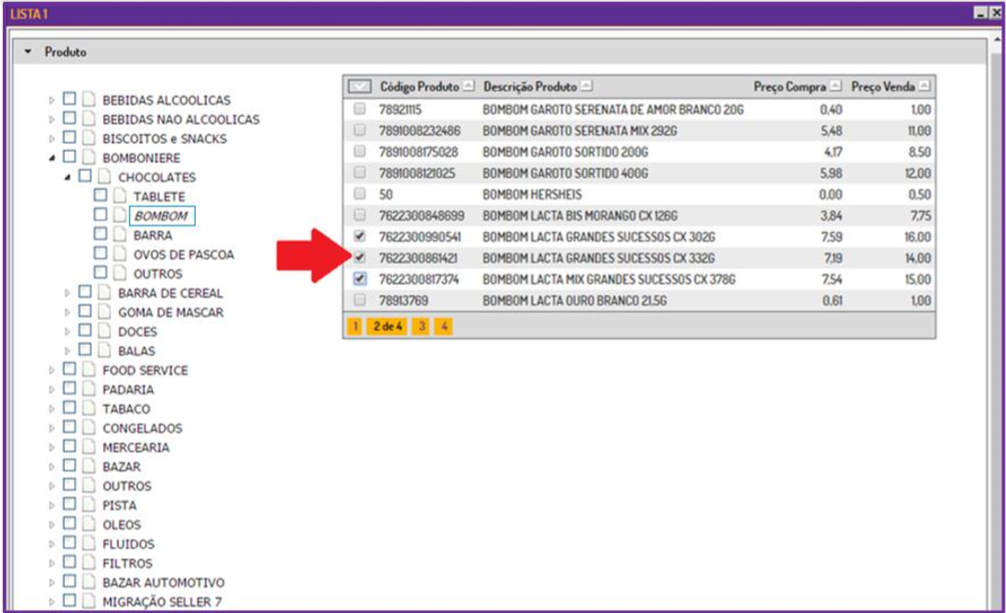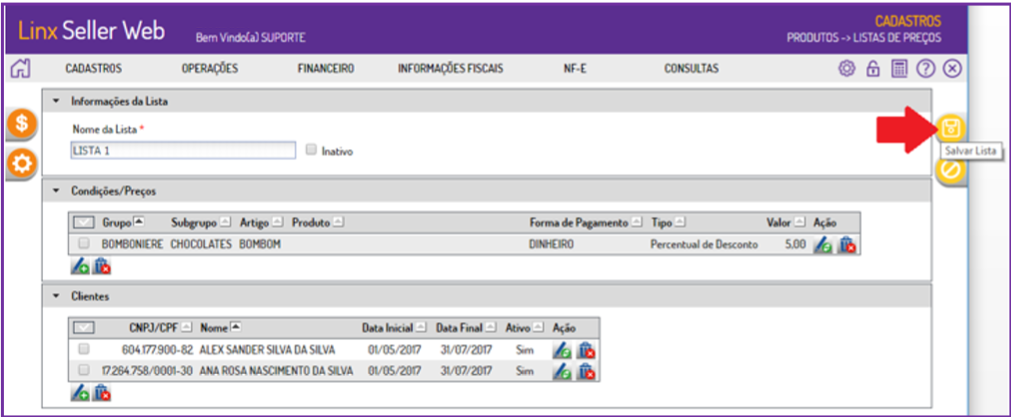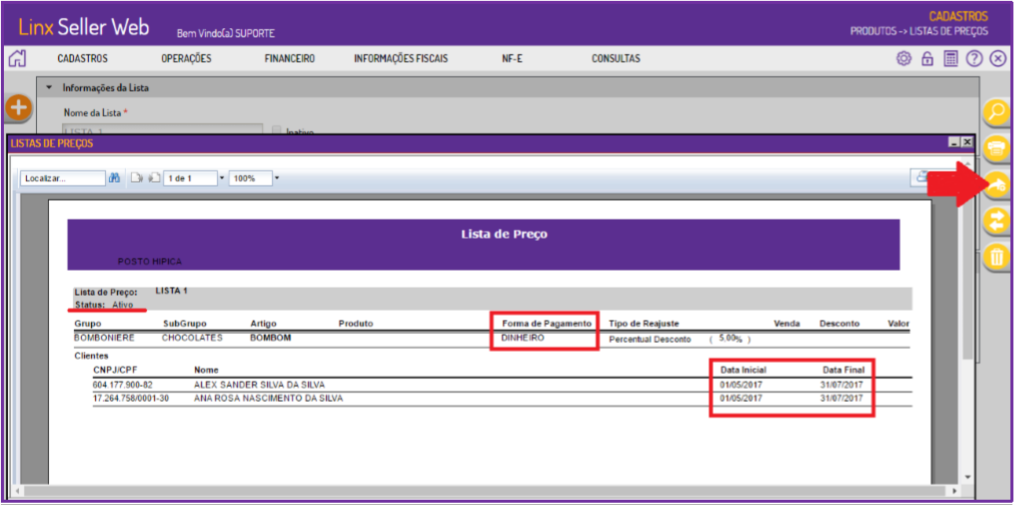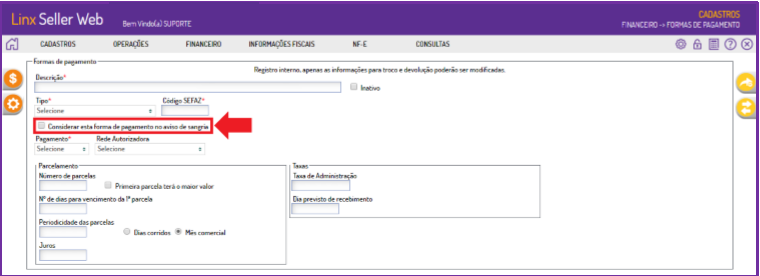1. Conceito
Foram implementados novos recursos no cadastro de listas de preços do sistema Seller WEB disponível no menu “Cadastros > Produtos > Listas de Preços” para que possam ser definidas listas com desconto cujo critério para a aplicação do valor diferenciado seja a forma de pagamento utilizada na venda, atendendo assim a prática autorizada pela Medida Provisória nº 764, de 26/12/2016.
As listas de preços passam a ter também novas configurações de clientes, destinando-as ao consumidor final, a clientes avulsos (onde a identificação do cliente será realizada apenas no momento da venda) ou a todos os clientes, além de novos recursos de pesquisa e visualização.
Não é obrigatório o preenchimento da forma de pagamento, com isso, caso a forma não seja informada, a lista de preço será aplicada ao realizar a venda do(s) produtos e clientes configurados na lista, independente da forma de pagamento utilizada (como é o funcionamento da lista de preços atualmente).
Além dessa implementação, também foi disponibilizada opção de indicar quais formas de pagamento cadastradas no sistema Seller WEB serão consideradas para cálculo e aviso de sangria no PDV.
1.1 Glossário
“aspas” = Faz referência a uma mensagem do sistema ou um processo dentro do sistema.
Itálico = Faz referência a uma tela, coluna, linha, aba.
<divisa> = Faz referência a uma tecla no teclado, um botão virtual, nome genérico de um arquivo
> = Faz referência a uma sequência de ações/cliques dentro do sistema.
Negrito = Faz referência a uma palavra ou trecho de muita relevância, um campo, uma guia, filtros ou seção.
Link = Referencia uma página no Share.
2. Premissas
Para configurar a Lista de preço, o usuário deverá ter permissão de acesso ao cadastro de listas de preços no cadastro de perfis de acesso do sistema. Para indicar quais formas de pagamento cadastradas no sistema Seller WEB serão consideradas para cálculo e aviso de sangria no PDV, é necessário que o usuário tenha acesso ao cadastro de formas de pagamento no cadastro de perfis de acesso do sistema.
3. Funcionalidades
Foram implementadas as novas funcionalidades descritas a seguir.
3.1 Cadastro de Listas de Preços
O cadastro de listas de preços está disponível em: Cadastros > Produtos > Listas de Preços, conforme é possível visualizar na imagem a seguir:
Será apresentada a tela “Pesquisar Lista Preço”, apresentando as listas já cadastradas no sistema, caso existam.
Para incluir uma lista de preço, clique no botão “Incluir” conforme exemplificado na imagem a seguir:
Devem ser informados: nome da lista, condições/preços e clientes. Para incluir as condições/preços, na seção de mesmo título, clique no botão “Incluir”.
Selecione o grupo, subgrupo, artigo e ou produtos para os quais deseja configurar o desconto.
Se desejar incluir todos os produtos de um grupo, subgrupo e/ou artigo, clique na caixa de marcação exibida à esquerda do grupo, subgrupo ou artigo desejado:
Se desejar incluir somente alguns produtos de determinado artigo, após "selecionar" o grupo/subgrupo/artigo - "clicando sobre os mesmos", clique na caixa da marcação exibida à esquerda dos produtos que deseja incluir na lista conforme exemplificado na imagem a seguir:
Na seção “Preço”, informe o “Tipo de Reajuste” a ser utilizado e o “valor” conforme o tipo de reajuste. A “Forma de Pagamento” não é de preenchimento obrigatório e o tipo de desconto, quando a lista for configurada para grupo, subgrupo e/ou artigo obrigatoriamente deve ser em percentual.
Após preencher os campos, clique no botão “Adicionar”.
Será exibida mensagem: “Condição(ões)/Preço(s) adicionado(s).”, clique em OK para continuar.
Na seção “Lista de Preços” serão apresentadas todas as configurações incluídas para a lista.
Não é permitida a geração de listas de preços para a forma de pagamento PREMMIA, para todas as demais será permitido, desde que estejam ativas no cadastro.
Caso desejar incluir outros descontos, inclua-os repetindo o procedimento descrito anteriormente e ao final, clique no botão “Salvar”.
O sistema retorna para a tela inicial do cadastro de lista de preços.
É possível configurar lista de preço para cliente e por forma de pagamento sem ter produtos na lista, com isso, ao efetuar a venda para o cliente configurado na lista, ao registrar qualquer produto, o PDV apresentará a lista de desconto associada, possibilitando aplicar ou não, o desconto nos produtos vendidos para o cliente.
Na seção “Clientes”, clique no botão “Incluir”.
É possível associar a lista a todos os clientes (clientes cadastrados no sistema Seller WEB, clientes avulsos identificados no momento da venda e Consumidor Final), para isso, marque a opção “Todos” ou é permitido vincular a lista a somente um ou mais clientes específicos e/ou aplicá-la para clientes avulsos e/ou para o Consumidor Final.
Ao optar por definir os clientes, ao marcar a opção “Definir”, será habilitado o filtro “Cliente” que é de múltipla seleção e apresenta todos os clientes ativos do cadastro de clientes do estabelecimento, marque aqueles que deseja associar à lista. Também serão habilitadas para uso, as opções: “Lista de Preços para Clientes Avulsos” e “Lista de Preços para Consumidor Final”.
Após configurar os clientes da lista de preço, na seção “Vigência”, informe o período de validade da lista de preço. Para isso, informe os campos “Data Inicial” e “Data Final” e o mantenha a opção “Ativo” marcada. Clique no botão “Adicionar”, será apresentada a mensagem: “Cliente (s) adicionado (s)” e os clientes serão apresentados conforme configuração realizada para os mesmos – vigência.
Se desejar acrescentar mais clientes com vigências diferenciadas, inclua-os e para concluir a configuração dos clientes, clique no botão “Salvar”. Será apresentada mensagem: “Cliente (s) da lista de preços salvo (s) com sucesso.”.
O sistema retorna para a tela inicial do cadastro de lista de preços, exibindo as configurações realizadas para a lista, para concluir a inclusão, clique no botão “Salvar Lista”.
Se desejar cancelar a inclusão da lista de preço, clique no botão “Cancelar” a qualquer momento.
3.2 Pesquisa de Listas de Preços
Na tela de pesquisa do cadastro de listas de preços foram adicionados os novos filtros: “Cliente” e “Forma de Pagamento” que são de seleção múltipla possibilitando visualizar listas definidas para diferentes clientes e formas de pagamento simultaneamente. No resultado da pesquisa foi disponibilizada opção de reordenação pelas colunas apresentadas no resultado.
3.3 Impressão de Listas de Preços
Na impressão do cadastro de listas de preços foram incluídas as informações: “Forma de Pagamento”, “Vigência” e “Status”.
3.4 Lista de desconto aplicada na venda - PDV:
Ao efetuar uma venda primeiramente o cliente precisa ser identificado:
Após selecionar o cliente e clicar no botão OK, Basta selecionar o Produto que foi cadastrado com desconto para este cliente.
Exemplo:
Selecione a forma de pagamento que você cadastrou, e clique em "OK".
Caso não queira dar o Desconto, basta clicar em "Confirmar" sem marcar a Caixa do desconto ou "Cancelar"
No PDV irá aparecer em "Vermelho" o Desconto.
3.5 Auditoria de Operações
O sistema Seller WEB passará a auditar as operações realizadas no cadastro de listas de preços, tanto nas informações da lista quanto em seus preços, condições e clientes.
Após incluir, alterar ou excluir informações no cadastro de listas de preços, o sistema irá gerar o registro de auditoria para a operação “Cadastro Lista de Preço”, gravando a data, hora e usuário responsável pela operação, essas informações poderão ser consultadas no relatório “Auditoria de Operações”, disponível em: Consultas > Auditoria > Auditoria de Operações.
Se desejar especificar a consulta, utilize o filtro “Operação” e selecione somente a opção “Cadastro Lista de Preço”, para que somente as informações referentes a esse cadastro sejam apresentadas no resultado, conforme exemplificado na imagem a seguir:
3.6 Cadastro de Formas de Pagamento
No menu Cadastros > Financeiro > Formas de Pagamento foi incluída uma nova opção: “Considerar esta forma de pagamento no aviso de sangria”. Por padrão, as formas de pagamento consideradas para apresentação do aviso de sangria no(s) PDV(s) são: “dinheiro”, “cheque” e “ticket”.
É possível desmarcar essa opção e assim, o valor da forma de pagamento não será considerada no aviso de sangria exibido quando o PDV está configurado para apresentar esse aviso.